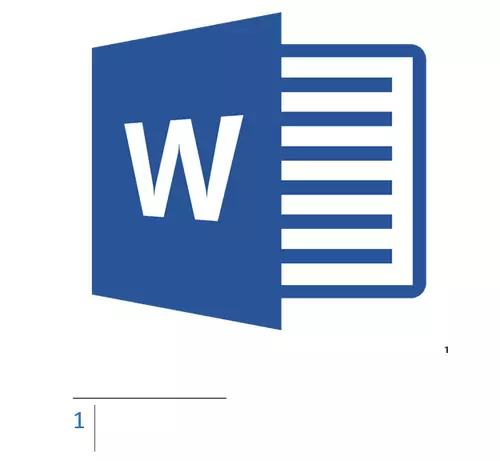
Poznámky pod čiarou v textovom dokumente MS Word je užitočnou vecou v mnohých prípadoch. To vám umožní zanechať poznámky, komentáre, všetky druhy vysvetlení a dodatkov, bez toho, aby sa zistili telo textu. Už sme hovorili o tom, ako pridať a upraviť poznámky pod čiarou, takže tento článok budeme hovoriť o tom, ako odstrániť poznámky pod čiarou v programe Word 2007 - 2016, ako aj v predchádzajúcich verziách tohto nádherného programu.
Lekcia: Ako si vyrobiť nohu
Situácie, v ktorých je potrebné zbaviť poznámok pod čiarou v dokumente, presne toľko ako naproti tomu, keď sú potrebné na pridanie. Pomerne sa to stane, že pri práci s cudzincom dokumentom alebo textovým súborom Word, stiahnuté z internetu, poznámky pod čiarou sú nadmerným prvkom, zbytočným alebo jednoduchým rozptyľovaním - to už nie je tak dôležité, hlavná vec je, že musia byť odstránený.
Poznámka pod čiarou - Toto je tiež text, rovnaký jednoduchý ako zvyšok obsahu dokumentu. Nie je prekvapujúce, že prvé riešenie, ktoré príde na myseľ, je jednoducho vybrať zbytočné a stlačte tlačidlo. "Odstrániť" . Týmto spôsobom však môžete odstrániť iba obsah poznámky pod čiarou v Slovo, ale nie jeho vlastné. Znamenie poznámky pod čiarou, ako je linka, pod ktorou bola umiestnená, zatiaľ čo zostala. Ako to urobiť správne?
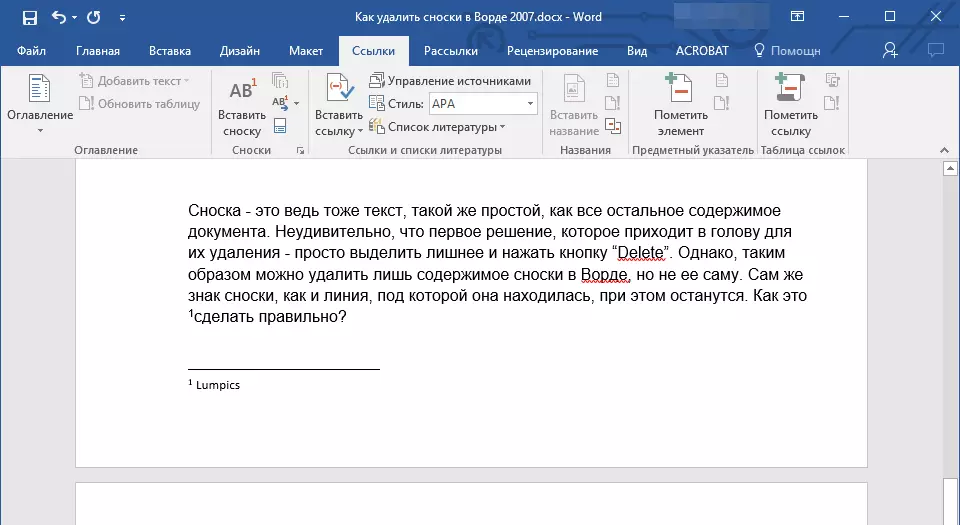
1. Nájdite označenie poznámky pod čiarou v texte (číslice alebo iný znak, ktorý je označený).
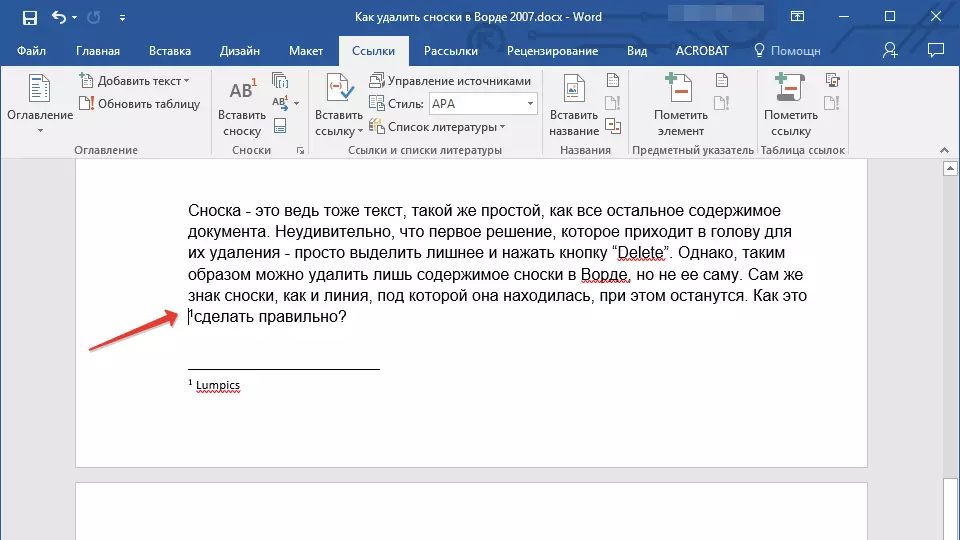
2. Nainštalujte kurzor pred týmto označením kliknutím tam ľavým tlačidlom myši a kliknite na tlačidlo "Odstrániť".
Môžete to urobiť a trochu iné:
1. Zvýraznite označenie poznámky pod čiarou myšou.
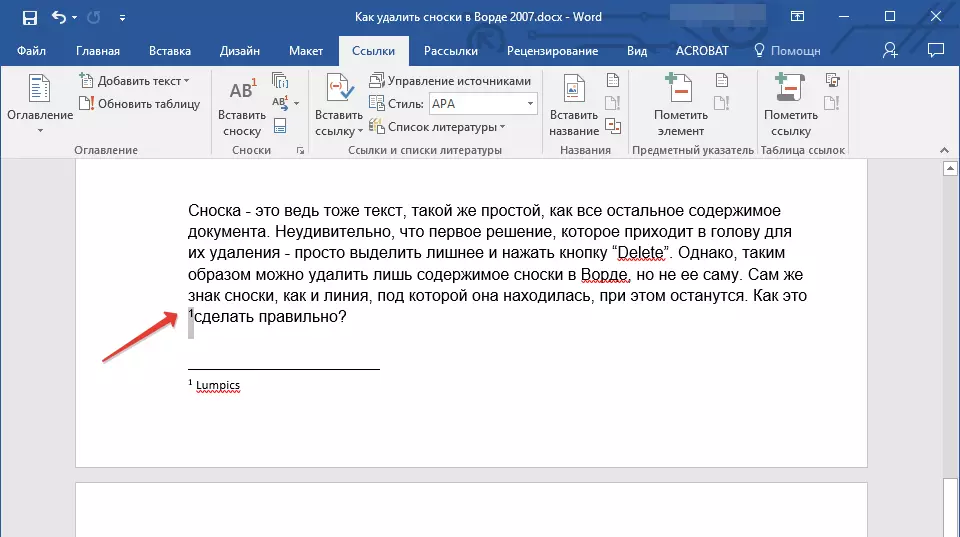
2. Raz stlačte tlačidlo "Odstrániť".
DÔLEŽITÉ: Vyššie opísaný spôsob je rovnako použiteľný pre konvenčné a koncové poznámky pod čiarou v texte.
To je všetko, teraz viete, ako odstrániť poznámku pod čiarou v programe Word 2010 - 2016, ako aj v predchádzajúcich predchádzajúcich verziách programu. Prajeme Vám produktívnu prácu a len pozitívne výsledky.
